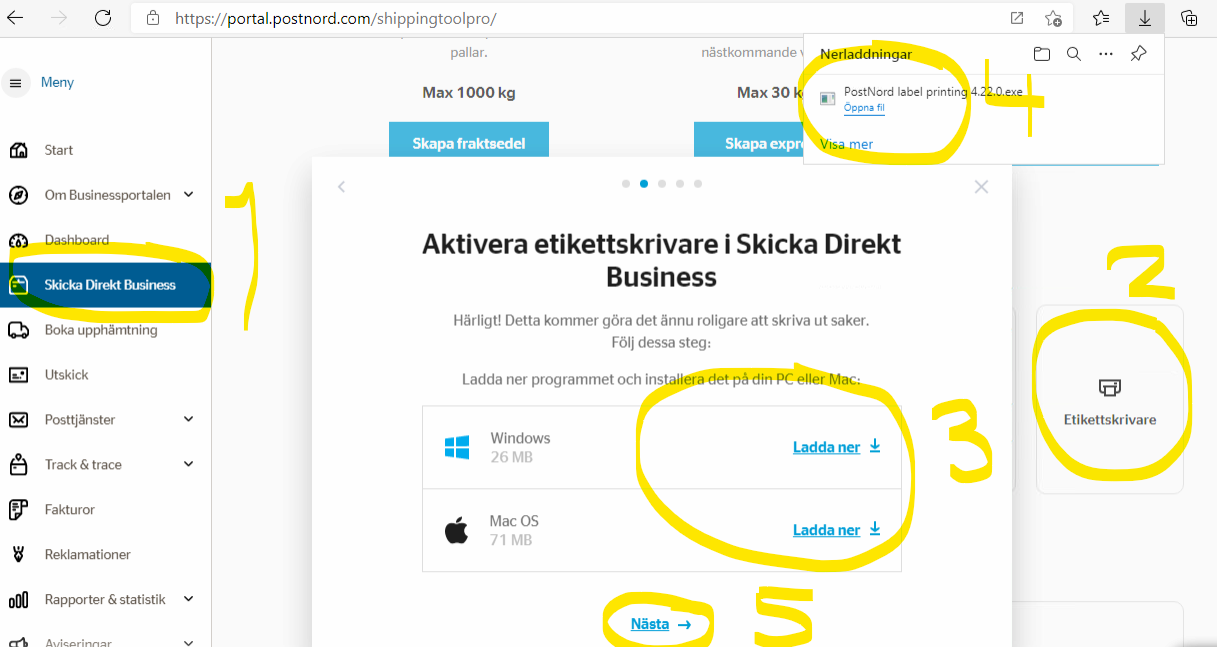Så gör du – steg för steg
I Microsoft Windows
- Packa upp etikettskrivaren och säkerställ att den är laddad med etiketter
- Kalibrera skrivaren genom att hålla inne Feed-knappen och samtidigt slå på strömmen. Släpp Feed-knappen när skrivaren piper till. Tryck därefter på Feed ytterligare en gång när skrivaren stannat. Skrivaren skall då mata ut en etikett och stanna i mellanrummet vilket visar att kalibreringen lyckats
- Om etikettskrivaren har en kalibreringsknapp kan den med fördel användas istället, vilket exempelvis gäller RT700-serien
- Installera etikettskrivaren med drivrutinen för Allmän/Endast text (Generic/Text only). Det går även bra med Godex/Seagull Scientifics drivrutiner, men det kan krävas att man lägger upp ett korrekt etikettformat i drivrutinen
- När du är inloggad i PostNords portal Skicka Direkt Business, måste du installera "funktionen" för etikettskrivaren enligt bilden nedan. Det är viktigt att du går igenom samtliga fem steg via knappen för "Nästa"
Vid utskrift av fraktlapp får man möjlighet att väja om den skall gå via installerad etikettapplikation eller om man skall skriva ut via webbläsare eller vanlig skrivare.
Om du även använder någon av mjukvarorna GoLabel eller BarTender, bör man kontrollera mjukvaruversion så att man kör 1.100. Vissa äldre versioner klarar inte av att automatiskt skifta mellan programspråken GZPL och EZPL.
I MacOS
Godex fungerar med MacOS i Postens nya portal för paketlappar.
- Packa upp etikettskrivaren och säkerställ att den är laddad med etiketter
- Kalibrera skrivaren genom att hålla inne Feed-knappen och samtidigt slå på strömmen. Släpp Feed-knappen när skrivaren piper till. Tryck därefter på Feed ytterligare en gång när skrivaren stannat. Skrivaren skall då mata ut en etikett och stanna i mellanrummet vilket visar att kalibreringen lyckats
- Om etikettskrivaren har en kalibreringsknapp kan den med fördel användas istället, vilket exempelvis gäller RT700-serien
- Postens guide för installation av klient och etikettskrivare finns här:
https://portal.postnord.com/discover-se/instruktioner-hjalp/etikettskrivare
- Det är viktigt att du följer installationsanvisningarna för RAW i Steg 2 i guiden nedan:
https://www.printnode.com/en/docs/raw-printing-for-osx